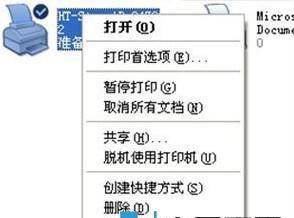在使用打印机的过程中,我们经常会遇到打印机脱机的问题。这个问题可能会导致我们无法正常进行打印操作,给工作和生活带来一定的困扰。本文将介绍一些简单的方法来解决打印机脱机问题,帮助大家重新连接打印机,恢复正常的打印功能。
1.检查连接线是否松动:首先要检查打印机与电脑之间的连接线是否松动,如果连接线松动或者插入不牢,就有可能导致打印机脱机。要确保连接线插入稳固,没有松动现象。
2.重启打印机和电脑:有时候,只需要简单地将打印机和电脑都重启一次,就能解决脱机问题。通过重启,可以重新建立打印机与电脑之间的连接,消除潜在的软件故障。
3.检查打印队列状态:打开控制面板,在“设备和打印机”中找到对应的打印机,检查打印队列的状态。如果队列中有未完成的打印任务,可以尝试将其删除或暂停,然后重新开始打印。
4.检查打印机设置:在打印机设置中,确认打印机是否被设置为“脱机”状态。如果是,将其改为“在线”状态,以恢复正常打印功能。
5.更新打印机驱动程序:有时候,打印机脱机问题可能是由于驱动程序过期或损坏所致。可以通过官方网站或驱动程序更新软件下载最新的驱动程序,并安装到电脑上,以确保打印机能够正常连接和工作。
6.检查网络连接:如果使用的是网络打印机,要确保网络连接正常。检查网络线是否插好,重启路由器或调整网络设置,以确保打印机能够正确连接到网络。
7.检查打印机墨盒或墨粉:有时候,打印机脱机问题可能是由于墨盒或墨粉用尽所致。检查墨盒或墨粉的剩余量,如果不足,及时更换,以恢复正常打印。
8.清理打印头:长时间使用后,打印头上可能会积累墨水或灰尘,导致打印机脱机。可以使用打印机自带的清洁功能或者专用的清洗溶液,清理打印头,以确保其正常工作。
9.检查打印机硬件状态:除了软件问题,打印机脱机也有可能是由于硬件故障引起的。检查打印机的各个部件是否正常工作,如纸盘是否正常装载纸张,是否有纸张卡住等。
10.重新安装打印机:如果尝试了以上方法后,打印机仍然脱机,可以考虑重新安装打印机驱动程序。先将打印机从电脑中移除,然后重新安装驱动程序,并按照提示连接打印机。
11.检查电源和电缆:确保打印机的电源线连接正常,电源插座工作正常。如果使用的是USB连接方式,检查USB线是否插入正确,没有松动或损坏。
12.打印机固件更新:有些打印机具有可更新固件的功能。可以通过打印机的设置界面或者官方网站下载最新的固件,并按照说明进行更新,以解决脱机问题。
13.打印机重置:有些打印机提供了重置功能,可以通过按下特定的组合键或者在设置界面中进行重置,以恢复打印机到出厂设置,解决脱机问题。
14.咨询打印机厂家或技术支持:如果尝试了以上方法后仍然无法解决脱机问题,可以联系打印机厂家的技术支持,寻求他们的帮助和建议。
15.预防打印机脱机问题:为了避免打印机脱机问题的发生,定期清洁打印机、更新驱动程序、保持良好的连接线状态,以及避免使用过期的墨盒或墨粉是必要的。
通过以上方法,我们可以解决大部分打印机脱机问题,让打印机重新连接,恢复正常的打印功能。在使用打印机时,我们应该时刻留意打印机的状态,并及时采取相应的措施,确保打印工作的顺利进行。